- ปัญหาการตั้งค่า Apex Legends ไม่บันทึกมักเกิดขึ้นเนื่องจากการตั้งค่าแอตทริบิวต์แบบอ่านอย่างเดียวสำหรับไฟล์เฉพาะและยูทิลิตี้ป้องกันไวรัส
- ผู้เล่นบางคนได้แก้ไข Apex ที่ไม่บันทึกการตั้งค่าโดยเปลี่ยนการตั้งค่าแอตทริบิวต์สำหรับไฟล์การกำหนดค่าบางไฟล์ของเกม
- ผู้เล่นรายอื่นอาจต้องปิดใช้งานซอฟต์แวร์ป้องกันไวรัสเมื่อไม่ได้บันทึกการตั้งค่าการเล่นเกม Apex Legends
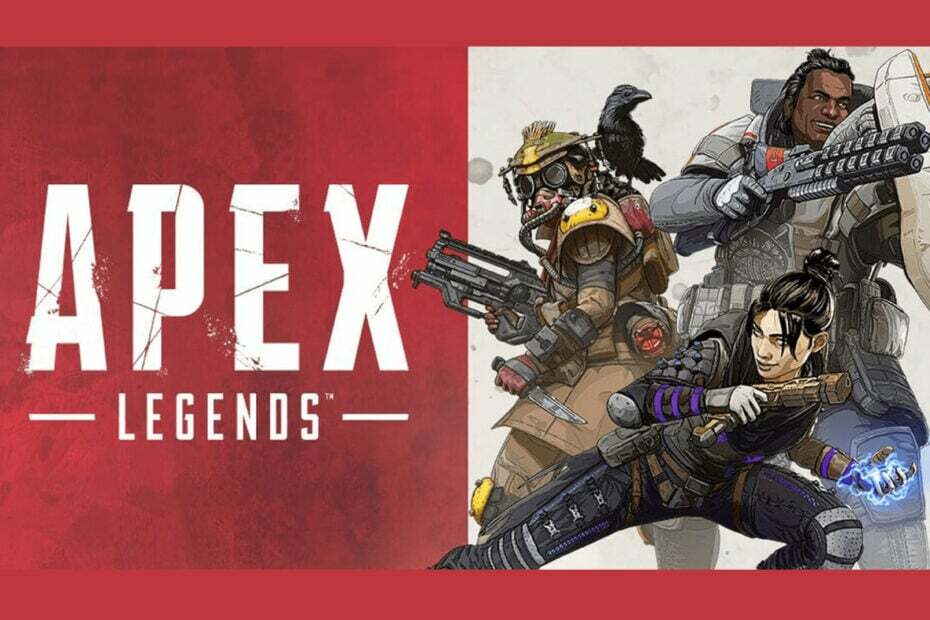
Xติดตั้งโดยคลิกดาวน์โหลดไฟล์
- ดาวน์โหลด Restoro PC Repair Tool ที่มาพร้อมกับสิทธิบัตรเทคโนโลยี (มีสิทธิบัตร ที่นี่).
- คลิก เริ่มสแกน เพื่อค้นหาไฟล์เสียที่ทำให้เกิดปัญหา
- คลิก ซ่อมทั้งหมด เพื่อแก้ไขปัญหาที่ส่งผลต่อความปลอดภัยและประสิทธิภาพของคอมพิวเตอร์ของคุณ
- Restoro ถูกดาวน์โหลดโดย 0 ผู้อ่านในเดือนนี้
Apex Legends เป็นหนึ่งในเกมแนว battle Royale ที่ยิง 'em ups สำหรับ Windows อย่างไรก็ตาม ผู้เล่นหลายคนรายงานในฟอรัมของ EA ว่า Apex Legends ไม่ได้บันทึกรายการที่เลือกไว้
เกม การตั้งค่า.ดังนั้นการตั้งค่าของเกมนั้นจะรีเซ็ตทุกครั้งที่ผู้เล่นรีสตาร์ท Apex Legends.
ทำไมบางครั้ง Apex Legends ไม่บันทึกการตั้งค่า?
การตั้งค่าแอตทริบิวต์ไฟล์แบบอ่านอย่างเดียวเป็นหนึ่งในสาเหตุที่ Apex Legends ไม่บันทึกการตั้งค่าอย่างกว้างขวางที่สุด เมื่อไฟล์การกำหนดค่า Apex Legends เป็นแบบอ่านอย่างเดียว เกมจะไม่สามารถแก้ไขไฟล์เหล่านั้นเพื่อบันทึกการเปลี่ยนแปลงได้ อย่างไรก็ตาม ผู้เล่นยืนยันว่าได้แก้ไขปัญหาโดยยกเลิกการเลือก อ่านเท่านั้น ตัวเลือก.
ไม่ใช่เรื่องแปลกที่ยูทิลิตี้ป้องกันไวรัสจะรบกวน (บล็อก) เกม โดยบันทึกการตั้งค่าการกำหนดค่าใหม่ ตัวอย่างเช่น คุณลักษณะการเข้าถึงโฟลเดอร์ที่ควบคุมของ Windows Security สามารถบล็อกเกมไม่ให้ทำการเปลี่ยนแปลงไฟล์การกำหนดค่าที่จำเป็น
นอกจากนั้น ปัญหาอาจเกิดขึ้นกับผู้เล่น Apex ที่พยายามบันทึกการตั้งค่าโดยเปิดใช้งานที่เก็บข้อมูลบนคลาวด์ของ Origin ตัวอย่างเช่น คุณลักษณะที่เก็บข้อมูลบนคลาวด์นั้นไม่สามารถอัปโหลดการตั้งค่าเกมที่กำหนดค่าใหม่ได้ ในกรณีนี้ การปิดใช้งานที่เก็บข้อมูลบนคลาวด์ของ Origin และการรันคำสั่งเครือข่าย ipconfig สามารถช่วยได้
ฉันจะแก้ไข Apex Legends ไม่บันทึกการตั้งค่าเกมได้อย่างไร
1. ยกเลิกการเลือกการตั้งค่าอ่านอย่างเดียวสำหรับไฟล์ videoconfig
- ขั้นแรก ให้คลิกปุ่มแถบงานของโฟลเดอร์เพื่อเปิด File Explorer
- เปิดเส้นทางโฟลเดอร์นี้:
C:\Users\{username}\Saved Games\Respawn\Apex\local - คลิกขวาที่ไฟล์ videoconfig ในโฟลเดอร์นั้นแล้วเลือก คุณสมบัติ เพื่อเปิดหน้าต่างที่แสดงด้านล่าง
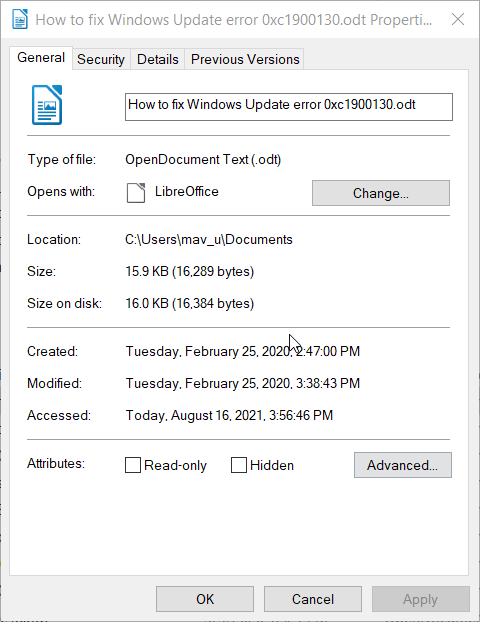
- ยกเลิกการเลือก อ่านเท่านั้น ช่องทำเครื่องหมายแอตทริบิวต์ตัวเลือกสำหรับไฟล์
- คลิก นำมาใช้ เพื่อบันทึกการตั้งค่าแอตทริบิวต์ใหม่
- เลือก ตกลง เพื่อออกจากหน้าต่างคุณสมบัติของ videoconfig
2. ตรวจสอบการตั้งค่าแอตทริบิวต์สำหรับไฟล์โปรไฟล์
- เปิด File Explorer ใน Windows
- ไปที่ตำแหน่งโฟลเดอร์นี้ใน File Explorer:
C:/Users/username/Saved Games/Respawn/Apex/Profile - คลิกขวาที่ไฟล์โปรไฟล์เพื่อเลือก คุณสมบัติ ตัวเลือก.
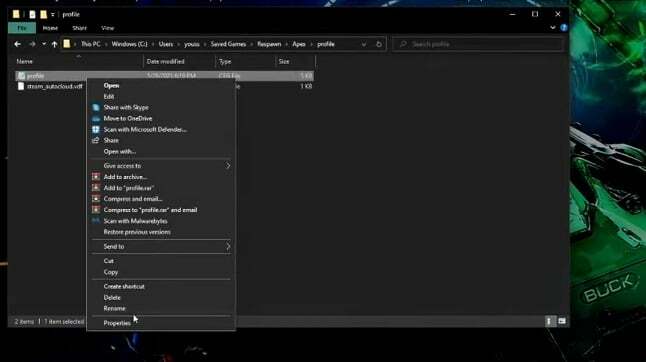
- ยกเลิกการเลือก อ่านเท่านั้น การตั้งค่าหากมีการทำเครื่องหมายที่ช่องทำเครื่องหมาย
- คลิก นำมาใช้ และ ตกลง เพื่อใช้การตั้งค่าแอตทริบิวต์ไฟล์ใหม่
3. ลบไฟล์ video_settings_saved_quite
- เปิดหน้าต่าง File Explorer บนเดสก์ท็อปหรือแล็ปท็อปของคุณ
- ถัดไป เรียกดูเส้นทางโฟลเดอร์นี้:
C:\Program Files (x86)\Origin Games\Apex\cfg - เลือกไฟล์ video_settings_saved_quit ในโฟลเดอร์นั้น
- จากนั้นคลิกที่ บ้าน แท็บที่แสดงด้านล่างโดยตรง
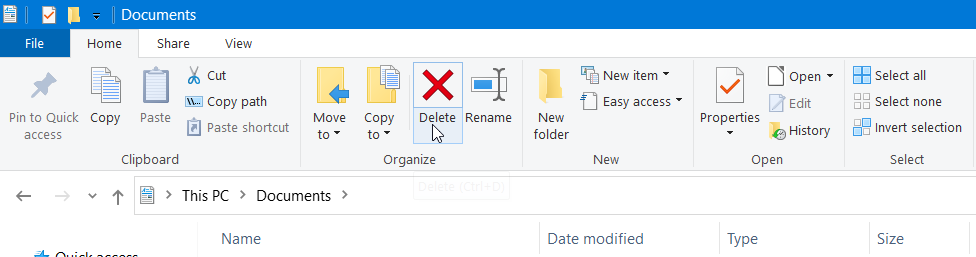
- กด ลบ ปุ่มที่นั่นเพื่อลบไฟล์ video_settings_saved_quit ที่เลือก
เคล็ดลับจากผู้เชี่ยวชาญ: ปัญหาพีซีบางอย่างแก้ไขได้ยาก โดยเฉพาะอย่างยิ่งเมื่อพูดถึงที่เก็บที่เสียหายหรือไฟล์ Windows ที่หายไป หากคุณกำลังมีปัญหาในการแก้ไขข้อผิดพลาด ระบบของคุณอาจเสียหายบางส่วน เราแนะนำให้ติดตั้ง Restoro ซึ่งเป็นเครื่องมือที่จะสแกนเครื่องของคุณและระบุว่ามีข้อผิดพลาดอะไร
คลิกที่นี่ เพื่อดาวน์โหลดและเริ่มการซ่อมแซม
บันทึก: พาธที่ระบุด้านบนเป็นพาธการติดตั้งเริ่มต้น หากคุณยังไม่ได้ ติดตั้ง Apex Legends ด้วยเส้นทาง Origin เริ่มต้น คุณจะต้องเปิดไดเร็กทอรีอื่นสำหรับโฟลเดอร์ cfg ของเกม
4. ปิดใช้งานความปลอดภัยของ Windows และซอฟต์แวร์ป้องกันไวรัสของบริษัทอื่น
- ขั้นแรก ให้มองหาและคลิกไอคอนถาดระบบความปลอดภัยของ Windows ที่ด้านขวาของแถบงาน
- ต่อไปให้คลิกที่ การป้องกันไวรัสและภัยคุกคาม แท็บ
- คลิก จัดการการตั้งค่า เพื่อเปิด การป้องกันตามเวลาจริง ตัวเลือกที่แสดงด้านล่างโดยตรง
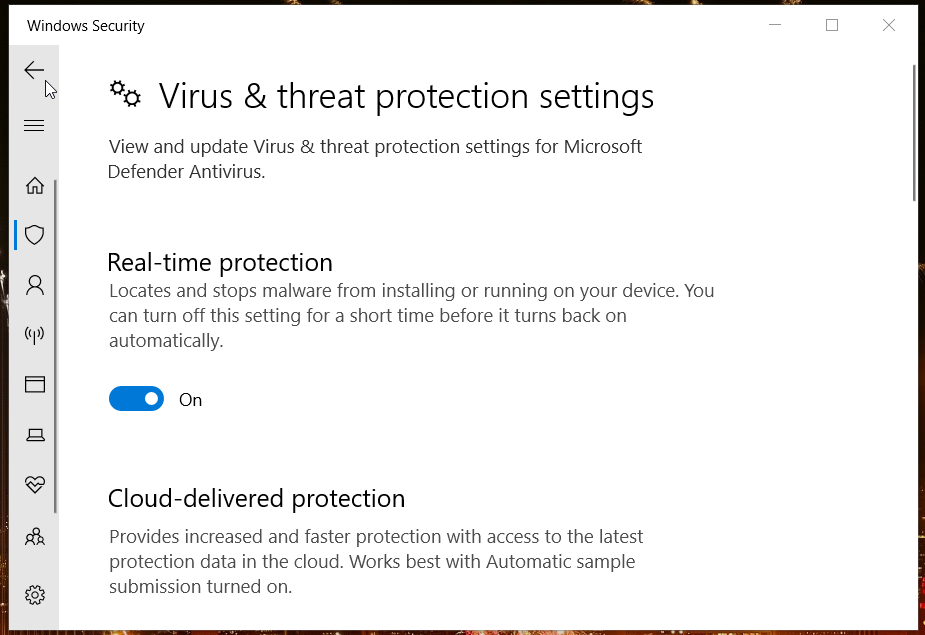
- สลับปิด การป้องกันตามเวลาจริง การตั้งค่า
- หลังจากนั้น ให้ลองเปลี่ยนและบันทึกการตั้งค่าเกมของ Apex Legend โดยปิดใช้งาน Windows Security
ผู้เล่นที่ติดตั้งซอฟต์แวร์ป้องกันไวรัสของ บริษัท อื่นควรปิดการใช้งานยูทิลิตี้เหล่านั้น โปรแกรมอรรถประโยชน์การป้องกันไวรัสส่วนใหญ่รวมถึงการปิดใช้งานตัวเลือกการป้องกันบนเมนูบริบทของไอคอนถาดระบบ ดังนั้นให้คลิกขวาที่ไอคอนถาดระบบของยูทิลิตี้ป้องกันไวรัสเพื่อค้นหาและเลือกการตั้งค่าปิดการใช้งานในเมนูบริบท
บันทึก: ขอแนะนำให้ผู้เล่นเปิดยูทิลิตี้ป้องกันไวรัสอีกครั้งหลังจากเปลี่ยนการตั้งค่าเกม Apex Legend ตามต้องการ
5. ล้าง DNS
- คลิกช่องค้นหาของทาสก์บาร์ของ Windows 10 หรือไอคอนรูปแว่นขยาย
- ใส่คำสำคัญ cmd เพื่อค้นหาพรอมต์คำสั่ง
- คลิกขวาที่พรอมต์คำสั่งแล้วเลือก เรียกใช้ในฐานะผู้ดูแลระบบ เพื่อเปิดเครื่องมือนั้นด้วยสิทธิ์ระดับสูง
- ป้อนคำสั่งแยกกันตามลำดับที่ระบุ (กด Enter หลังแต่ละคำสั่ง):
ipconfig /flushdns
ipconfig / registerdns
ipconfig /release
ipconfig / ต่ออายุ
netsh winsock รีเซ็ต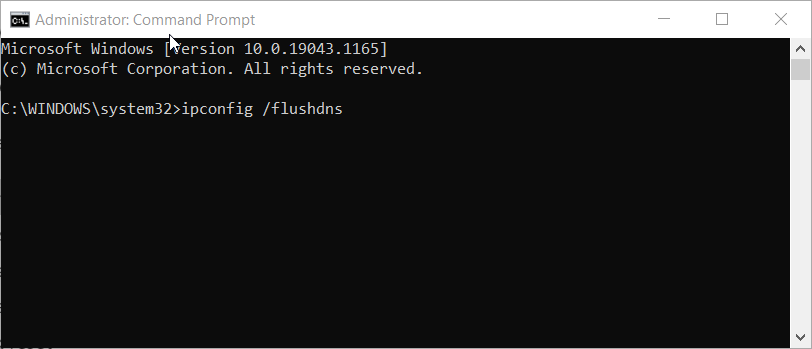
- หลังจากนั้นให้ปิดพรอมต์คำสั่ง
6. ปิดการใช้งานที่เก็บข้อมูลบนคลาวด์ที่บันทึกใน Origin
- เปิดหน้าต่างไคลเอนต์เกม Origin
- คลิก ต้นทาง เมนู.
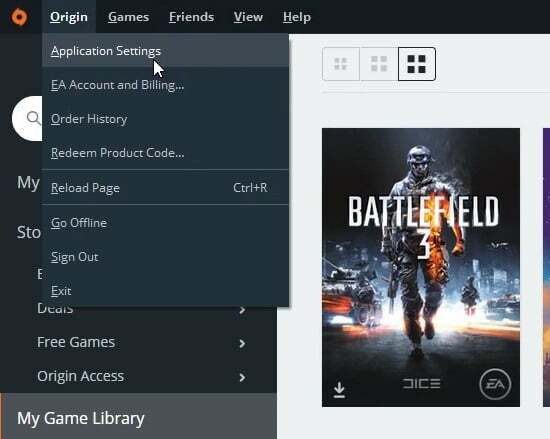
- เลือก การตั้งค่าแอพพลิเคชั่น เพื่อเปิดตัวเลือกเพิ่มเติม
- จากนั้นคลิกที่ ติดตั้งและบันทึก แท็บที่แสดงด้านล่างโดยตรง
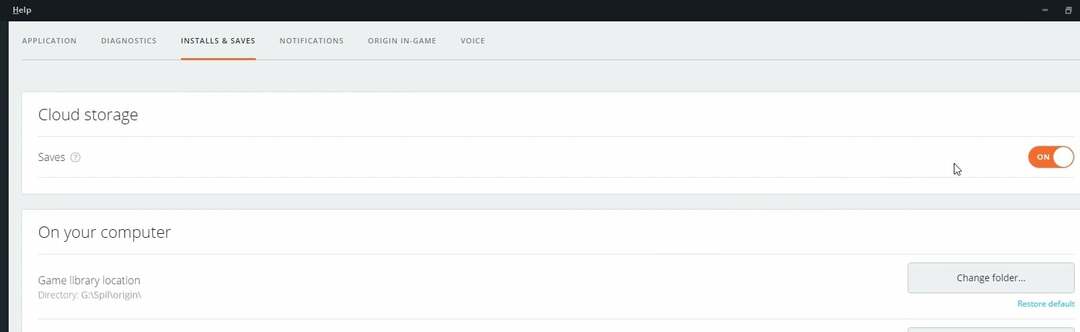
- ปิด บันทึก ตัวเลือกสำหรับการจัดเก็บบนคลาวด์
จะติดต่อใครเพื่อขอคำแนะนำในการแก้ไขปัญหาเพิ่มเติม
หากคุณยังคงต้องการการแก้ไขเพิ่มเติมสำหรับ Apex Legends ที่ไม่ได้บันทึก ให้เปิด หน้าช่วยเหลือของ EA สำหรับเกมนั้นในเว็บเบราว์เซอร์ ลงชื่อเข้าใช้บัญชี EA ของคุณจากที่นั่น จากนั้นคลิกที่ ติดต่อเรา ปุ่มบนหน้าเว็บนั้นเพื่อติดต่อกับบริการสนับสนุนของ EA เกี่ยวกับปัญหา
ดิ ฟอรัมชุมชน EA อาจสามารถช่วยผู้เล่นบางคนในการแก้ไขการตั้งค่า Apex Legends โดยไม่บันทึก ผู้เล่นที่มีบัญชี EA สามารถโพสต์หัวข้อใหม่ในฟอรัมนั้นได้ ไปที่ส่วน Apex Legends ของฟอรัมนั้นเพื่อเพิ่มโพสต์การแก้ไขปัญหาเกี่ยวกับเกมที่ไม่ได้บันทึกการตั้งค่า
อย่างไรก็ตาม มีโอกาสดีที่ความละเอียดที่เป็นไปได้ข้างต้นจะแก้ไข Apex Legends โดยไม่บันทึกการตั้งค่า มติครั้งแรกและครั้งที่สองได้รับการยืนยันอย่างกว้างขวางโดยเฉพาะ ดังนั้นให้ลองแก้ไขที่เป็นไปได้เหล่านั้น
 ยังคงมีปัญหา?แก้ไขด้วยเครื่องมือนี้:
ยังคงมีปัญหา?แก้ไขด้วยเครื่องมือนี้:
- ดาวน์โหลดเครื่องมือซ่อมแซมพีซีนี้ ได้รับการจัดอันดับยอดเยี่ยมใน TrustPilot.com (การดาวน์โหลดเริ่มต้นในหน้านี้)
- คลิก เริ่มสแกน เพื่อค้นหาปัญหาของ Windows ที่อาจทำให้เกิดปัญหากับพีซี
- คลิก ซ่อมทั้งหมด เพื่อแก้ไขปัญหาเกี่ยวกับเทคโนโลยีที่จดสิทธิบัตร (ส่วนลดพิเศษสำหรับผู้อ่านของเรา)
Restoro ถูกดาวน์โหลดโดย 0 ผู้อ่านในเดือนนี้
![การแก้ไข: Apex Legends จะไม่เปิดตัวบนพีซี [คู่มือฉบับย่อ]](/f/df02b5d4626006616ef3ab6e5f706fe2.jpg?width=300&height=460)

